1. Présentation du module complémentaire
Le Module complémentaire de contrôle matériel iHost est un module complémentaire de contrôle matériel développé exclusivement pour la passerelle iHost. Ce module complémentaire communique avec Home Assistant via le protocole MQTT, cartographiant entièrement les capacités matérielles de l'iHost, telles que les boutons physiques, les indicateurs d'état et les bandes lumineuses RVB, vers Home Assistant. Les utilisateurs peuvent configurer et lier librement ces ressources matérielles en utilisant les fonctionnalités d'automatisation de Home Assistant, créant une expérience d'interaction plus personnalisée et intelligente basée sur leurs habitudes et scénarios domestiques.

2. Prérequis
Le démarrage et l'exécution de Home Assistant sur iHost via une carte microSD pré-flashée sont nécessaires pour utiliser le Contrôle matériel iHost module complémentaire, car il active les fonctions des boutons et des indicateurs de l'iHost. Voir le Guide d'utilisation pour plus de détails.
3. Installer le module complémentaire de contrôle matériel iHost
Ajouter Hassio-iHost-Dépôts de modules complémentaires
- Allez dans la boutique de modules complémentaires → Cliquez sur le bouton Plus (⋮) en haut à droite → Sélectionnez Dépôts
- Collez l'URL suivante :
https://github.com/iHost-Open-Source-Project/hassio-ihost-addon - Ou, cliquez simplement ici pour l'ajouter automatiquement


Installer Contrôle matériel iHost Ajout
- Rechercher Contrôle matériel iHost dans la boutique de modules complémentaires ;
- Cliquez Installer;
- Attendez la fin de l'installation.

Commencer Contrôle matériel iHost Ajout
Cliquez sur le bouton « démarrer » après la fin de l'installation et attendez la fin du démarrage.
Puisque le module complémentaire Contrôle matériel iHost repose sur MQTT, le module complémentaire du courtier Mosquitto est automatiquement installé et démarré pour vous lorsque vous lancez le module complémentaire Contrôle matériel iHost, vous devez attendre quelques minutes pour voir le plugin du courtier Mosquitto dans la liste des modules complémentaires.


Installer les intégrations MQTT
Veuillez aller dans Paramètres -> Appareils & Services -> cliquez sur le bouton Ajouter pour l'intégration MQTT et attendez la fin de l'ajout.


Vérifiez les boutons et indicateurs iHost dans les intégrations MQTT

4. Entités fournies par le module complémentaire
-
Boutons iHost
L'appareil iHost dispose de 4 boutons physiques sur le dessus : bouton d'alimentation, bouton d'appairage, bouton de sourdine et bouton de sécurité, ainsi qu'un petit trou sur le côté pour un bouton de réinitialisation. Ces 5 boutons sont représentés comme un appareil appelé « Boutons iHost » et ont 5 entités associées. Veuillez vous référer au tableau ci-dessous pour les détails spécifiques.
- Remarque: Un appui long (10 secondes) sur le bouton d’alimentation éteindra le matériel iHost.
|
Appareil |
Entités |
Capacités |
|
Boutons iHost |
Puissance |
Clic simple |
|
Boutons iHost |
Appairage |
Clic simple |
|
Boutons iHost |
Muet |
Clic simple |
|
Boutons iHost |
Sécurité |
Clic simple |
|
Boutons iHost |
Réinitialiser |
Double clic Appui long (Maintenir le bouton plus de 10s) |
-
Indicateur iHost
Chacun des 4 boutons physiques sur l’iHost possède un voyant bleu, et il y a aussi une longue bande lumineuse sur le côté. Ces 5 voyants sont représentés comme un appareil appelé « Indicateurs iHost », chacun ayant un Sélectionner entité. Veuillez vous référer au tableau ci-dessous pour les détails spécifiques.
|
Appareil |
Entités |
Capacités |
|
Indicateurs iHost |
Puissance |
Allumé ,Éteint ,Clignotement rapide、Double clignotement |
|
Indicateurs iHost |
Appairage |
Allumé ,Éteint ,Clignotement rapide、Double clignotement |
|
Indicateurs iHost |
Muet |
Allumé ,Éteint ,Clignotement rapide、Double clignotement |
|
Indicateurs iHost |
Sécurité |
Allumé ,Éteint ,Clignotement rapide、Double clignotement |
|
Indicateurs iHost |
Bande latérale |
1. Éteint |

5. Paramètres d'automatisation recommandés
Nous avons conçu les réglages d'automatisation recommandés suivants pour vous aider à expérimenter rapidement la valeur principale de l'addon. Tous les éléments suivants peuvent être facilement mis en œuvre en utilisant la fonction « Automatisation » de Home Assistant :
5.1. Configuration de l'effet lumineux de démarrage
Description du scénario :
Vous souhaitez un effet lumineux visible lorsque Home Assistant a fini de démarrer.
Mise en œuvre :
- Créer une nouvelle automatisation.
- Quand -> Ajouter un déclencheur -> Appareil -> Automatisations matérielles iHost -> « Home Assistant » est démarré.
- Action -> Ajouter une action -> Appareil -> Indicateurs iHost -> Modifier l'option de bande latérale des indicateurs iHost -> Vert uni. Ce scénario aide à indiquer si le système est prêt.

5.2. Extinction automatique des lumières après l'arrêt
Description du scénario :
Éteindre automatiquement toutes les lumières lors de l'arrêt d'iHost pour économiser de l'énergie et éviter toute confusion.
Mise en œuvre :
Aucune configuration utilisateur n'est requise. L'addon éteindra automatiquement toutes les lumières lors de l'arrêt du système, sans intervention manuelle.
5.3. Effet lumineux de retour du bouton
Description du scénario :
Lorsque vous appuyez sur le bouton d'appairage sur iHost, l'indicateur du bouton a un effet lumineux de retour : allumer l'indicateur, puis l'éteindre après 200 ms.
Mise en œuvre :
- Créer une nouvelle automatisation.
- Lorsque -> Ajouter un déclencheur -> Appareil -> Boutons iHost -> « Clic simple » Appairage.
- Action -> Ajouter une action -> Appareil -> Indicateurs iHost -> Modifier l'option d'appairage des indicateurs iHost -> Activé.
- Action -> Ajouter une action -> Délai de 200 millisecondes.
- Action -> Ajouter une action -> Appareil -> Indicateurs iHost -> Modifier l'option Appairage des indicateurs iHost -> Désactivé.

5.4. Utilisation du bouton d'appairage pour contrôler les effets lumineux de jonction au réseau Zigbee2MQTT
Description du scénario 1 :
Appuyez sur le bouton d'appairage pour afficher l'effet lumineux du bouton (allumer l'indicateur, puis l'éteindre après 200 ms) et permettre aux appareils ZigBee de rejoindre le réseau.
[Automation 1] Pas d'état d'appairage, bouton d'appairage pour déclencher la jonction au réseau :
- Créer une nouvelle automatisation.
- Lorsque -> Ajouter un déclencheur -> Appareil -> Boutons iHost -> « Clic simple » Appairage.
- Et si -> Ajouter une condition -> Appareil -> Passerelle Zigbee2MQTT -> L'autorisation de jonction de la passerelle Zigbee2MQTT est désactivée.
- Action -> Ajouter une action -> Appareil -> Passerelle Zigbee2MQTT -> Activer l'autorisation de jonction de la passerelle Zigbee2MQTT.

Description du scénario 2 :
Pendant le processus de jonction au réseau, appuyez sur le bouton d'appairage pour afficher l'effet lumineux du bouton (allumer l'indicateur, puis l'éteindre après 200 ms) et arrêter la jonction au réseau ZigBee.
[Automation 2] Pendant l'appairage, bouton d'appairage pour arrêter la jonction réseau :
- Créer une nouvelle automatisation.
- Lorsque -> Ajouter un déclencheur -> Appareil -> Boutons iHost -> « Clic simple » Appairage.
- Et si -> Ajouter une condition -> Appareil -> Passerelle Zigbee2MQTT -> L'autorisation de jonction Zigbee2MQTT est activée.
- Action -> Ajouter une action -> Appareil -> Passerelle Zigbee2MQTT -> Désactiver l'autorisation de jonction Zigbee2MQTT.

Description du scénario 3 :
Pendant le processus de jonction au réseau, la bande lumineuse affiche un effet lumineux orange respirant.
[Automation 3] Détection du mode appairage :
- Créer une nouvelle automatisation.
- Lorsque -> Ajouter un déclencheur -> Appareil -> Passerelle Zigbee2MQTT -> Autorisation de jonction Zigbee2MQTT activée.
- Action -> Ajouter une action -> Appareil -> Indicateurs iHost -> Modifier l'option de la bande latérale des indicateurs iHost -> Orange respirant.

Description du scénario 4 :
Après l'arrêt de la jonction au réseau, la bande lumineuse affiche un effet lumineux vert fixe.
[Automation 4] Détection de sortie d'appairage :
- Créer une nouvelle automatisation.
- Lorsque -> Ajouter un déclencheur -> Appareil -> Passerelle Zigbee2MQTT -> Autorisation de jonction Zigbee2MQTT désactivée.
- Action -> Ajouter une action -> Appareil -> Indicateurs iHost -> Modifier l'option Bande latérale des indicateurs iHost -> Vert uni.

5.5. Effet lumineux d'alarme hors ligne réseau
Description du scénario :
Lorsque l'appareil ne peut pas accéder à Internet, la bande lumineuse affiche un avertissement rouge. L'intégration Ping (ICMP) doit être installée avec l'adresse ping définie sur 8.8.8.8.

Mise en œuvre :
- Créer une nouvelle automatisation.
- Quand -> Ajouter un déclencheur -> Déclencher à la 3e seconde de chaque minute de chaque heure.
-
Et si -> Ajouter une condition -> Appareil -> 8.8.8.8 (appareil d'intégration Ping) -> 8.8.8.8 est déconnecté.
-
Action -> Ajouter une action -> Appareil -> Indicateurs iHost -> Modifier l'option de la bande latérale des indicateurs iHost -> Rouge fixe.

5.6. Effet lumineux de récupération du réseau
Description du scénario :
Lorsque le réseau se rétablit, la bande lumineuse revient automatiquement au vert fixe, signalant que le système est revenu à la normale.
Mise en œuvre :
- Créer une nouvelle automatisation.
- Quand -> Ajouter un déclencheur -> Déclencher à la 3e seconde de chaque minute de chaque heure.
- Et si -> Ajouter une condition -> Appareil -> 8.8.8.8 (appareil d'intégration Ping) -> 8.8.8.8 est connecté.
- Action -> Ajouter une action -> Appareil -> Indicateurs iHost -> Modifier l'option Bande latérale des indicateurs iHost -> Vert uni.

5.7. Éteindre toutes les lumières la nuit
Description du scénario :
Éteindre automatiquement tous les indicateurs et bandes lumineuses la nuit pour éviter la pollution lumineuse ou les perturbations pendant le sommeil.
Mise en œuvre :
- Créer une nouvelle automatisation.
- Quand -> Ajouter un déclencheur -> Quand l'heure est égale à 23h30.
- Action -> Ajouter une action -> Appareil -> Indicateurs iHost -> Modifier l'option Bande latérale des indicateurs iHost -> Désactivé.
- Action -> Ajouter une action -> Appareil -> Indicateurs iHost -> Modifier l'option Alimentation des indicateurs iHost -> Désactivé.
- Action -> Ajouter une action -> Appareil -> Indicateurs iHost -> Modifier l'option Appairage des indicateurs iHost -> Désactivé.
- Action -> Ajouter une action -> Appareil -> Indicateurs iHost -> Modifier l'option Sécurité des indicateurs iHost -> Désactivé.
- Action -> Ajouter une action -> Appareil -> Indicateurs iHost -> Modifier l'option Muet des indicateurs iHost -> Désactivé.
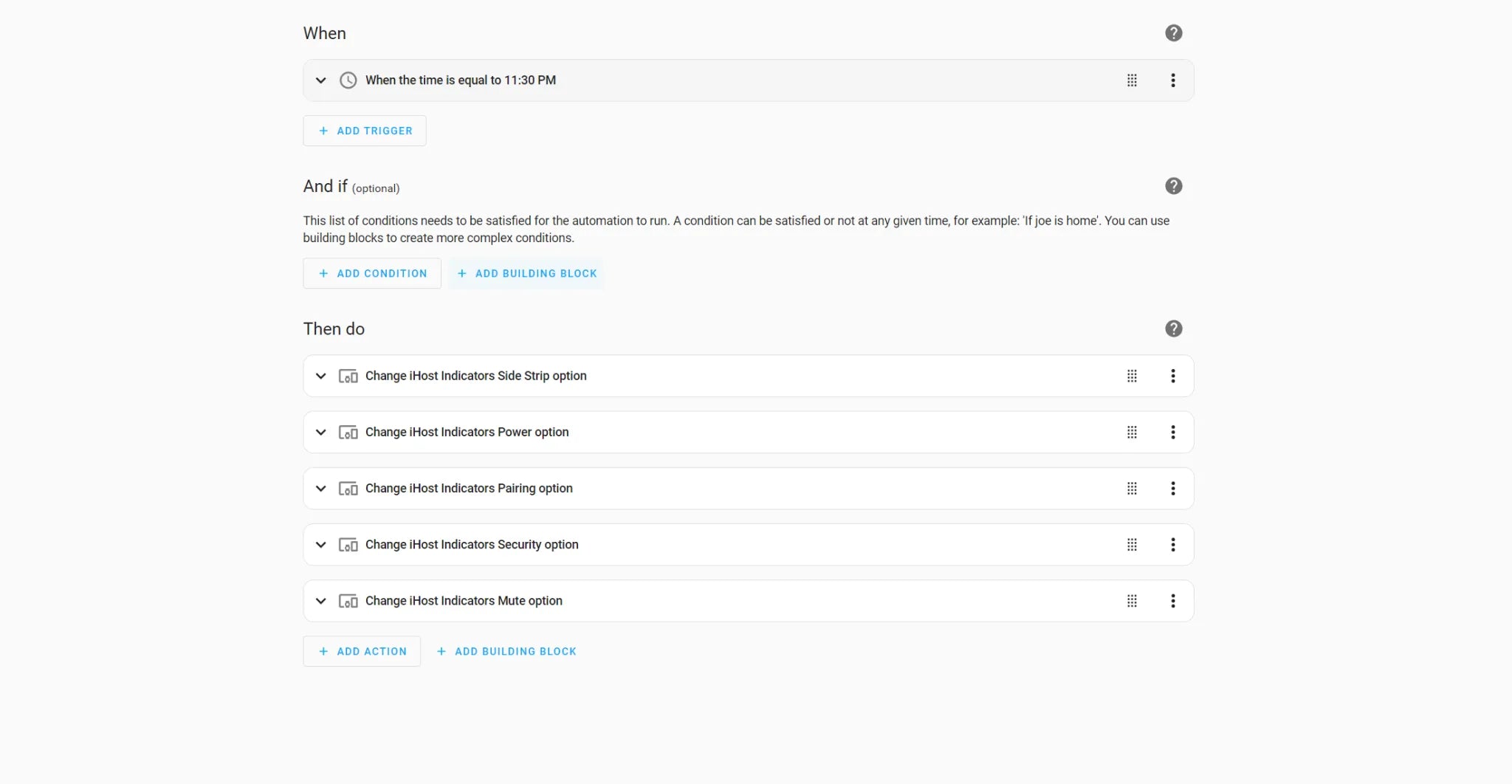
5.8. Utiliser le bouton d'alimentation pour l'arrêt physique
Description du scénario :
L'arrêt peut être effectué directement via le bouton physique sur l'appareil iHost, sans utiliser l'interface web.
Mise en œuvre :
- Appuyez et maintenez le bouton d'alimentation pendant environ 10 secondes pour initier l'arrêt.
- Pour rallumer le système, il suffit d'appuyer une fois sur le bouton d'alimentation. Cette fonctionnalité ne nécessite aucune configuration et est gérée automatiquement par le module complémentaire.
Note : Il est idéal pour la protection contre les coupures de courant ou les scénarios de maintenance.
Vous êtes invité à explorer notre projet GitHub et à rejoindre les discussions du forum eWeLink . Notre projet open source iHost continuera d'apporter de nouvelles fonctionnalités passionnantes—restez à l'écoute !


















































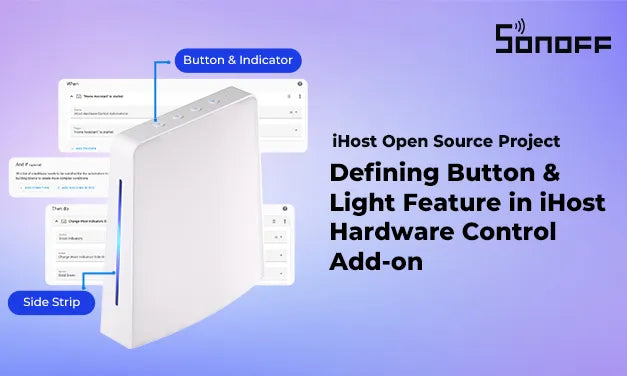

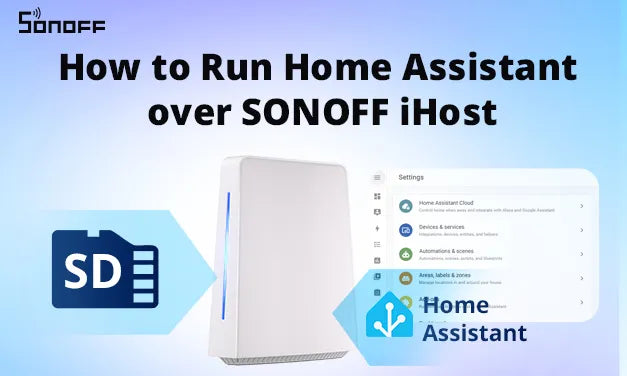
Laisser un commentaire
Tous les commentaires sont modérés avant d'être publiés.
Ce site est protégé par hCaptcha, et la Politique de confidentialité et les Conditions de service de hCaptcha s’appliquent.